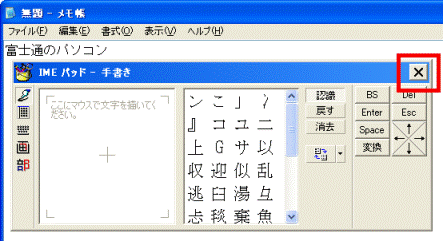Q&Aナンバー【1106-2362】更新日:2009年6月5日
このページをブックマークする(ログイン中のみ利用可)
[フラットポイントデジタイザ] デジタイザ用ペンで文字を入力する方法を教えてください。
| 対象機種 | 2007年秋冬モデルFMV-BIBLO NF75X/D、他・・・ |
|---|---|
| 対象OS |
|
 質問
質問
フラットポイントデジタイザを使用しています。
デジタイザ用ペンを使って、文字を入力する方法を教えてください。
デジタイザ用ペンを使って、文字を入力する方法を教えてください。
 回答
回答
デジタイザ用ペンを使用して文字を入力します。
Tablet PC入力パネルを使用して文字を入力します。
文字を入力する操作は、次のとおりです。

「手書きパッド」は、鉛筆やボールペンなどで文字を書く感覚に最も近く入力できる方式です。

お使いの環境によっては、表示される画面が異なります。
「文字パッド」は、1文字ずつ分けてペンで入力します。
より正確に文字を入力したいときに使用します。

お使いの環境によっては、表示される画面が異なります。

入力する文字の種類を「英単語」、「数字」、「英数字」、「すべて」から選択して限定することにより、文字の認識率をより高めることができます。
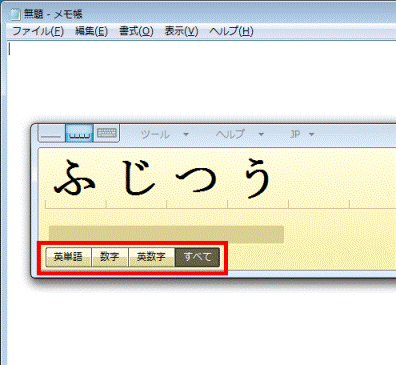
スクリーンキーボード」は、ペンで確実に文字入力したい場合(パスワード入力など)に使用します。

お使いの環境によっては、表示される画面が異なります。
書き間違えたり、異なる文字に認識された場合は、次のいずれかの方法で修正します。
修正したい文字を書き直す
修正したい文字の上から、書き直します。
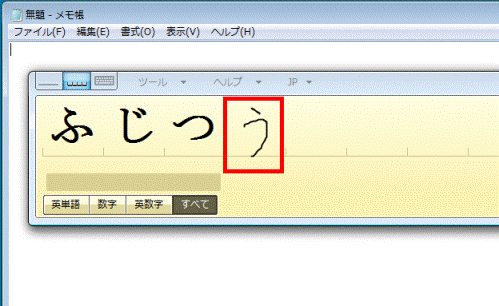
文字認識の候補から選択する
文字のしたにある「▼」ボタンをクリックして、表示される候補から選択します。
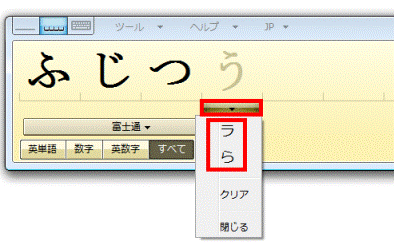
デジタイザ用ペンを使用して文字を入力します。
文字を入力する操作は、次のとおりです。

文字の入力中に必要に応じて、次の操作を行います。
お使いのWindows のバージョンを確認してください。
Windows Vistaの場合
Tablet PC入力パネルを使用して文字を入力します。
Tablet PC入力パネルの使い方は、次の項目を確認してください。
Tablet PC入力パネルを表示する
文字を入力する操作は、次のとおりです。

- 「メモ帳」など、文字を入力するアプリケーションを起動します。
- カーソル(点滅する縦棒)の近くをタップして、表示される「Tablet PC入力パネル」アイコンをタップします。
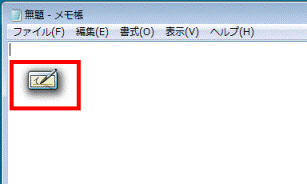

「Tablet PC入力パネル」アイコンが消えてしまったときや、表示されないときは、デスクトップ画面の左端に表示されている「Tablet PC入力パネル」タブをタップします。
- 「Tablet PC 入力パネル」が表示されたことを確認します。
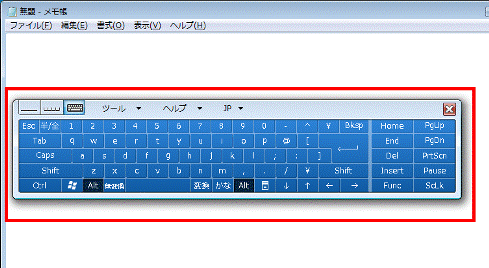

「Tablet PC 入力パネル」は、パネルの上部をペンで押し付けたまま移動(ドラッグ)することができます。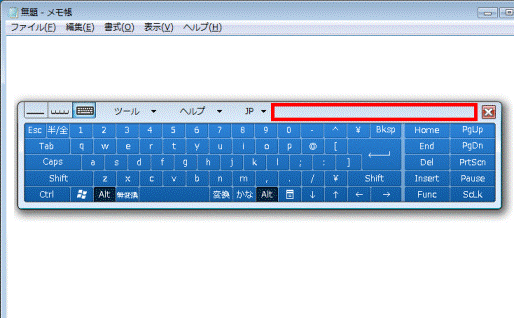
「手書きパッド」で文字を入力する
「手書きパッド」は、鉛筆やボールペンなどで文字を書く感覚に最も近く入力できる方式です。

お使いの環境によっては、表示される画面が異なります。
- 「Tablet PC 入力パネル」を表示します。

表示の方法は、Tablet PC入力パネルを表示するをご確認ください。 - 「Tablet PC 入力パネル」の「手書きパッド」ボタンをタップします。
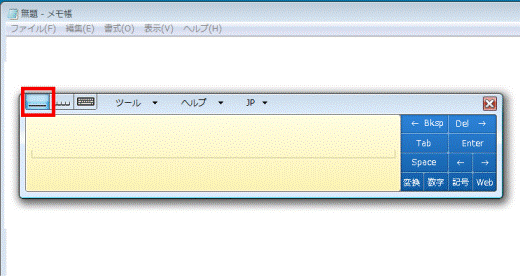
- 「Tablet PC 入力パネル」の中央にある「手書き入力領域」にペンで文字を書きます。
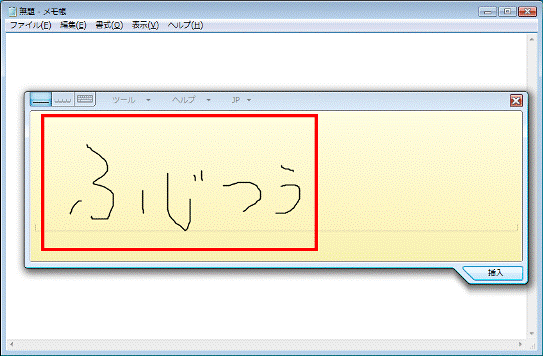

- 「Tablet PC入力パネル」にマウスアイコンが表示されているときは、マウスアイコンの表示が消えてから入力してください。
- 漢字を直接書いても認識されます。
- 「Tablet PC入力パネル」にマウスアイコンが表示されているときは、マウスアイコンの表示が消えてから入力してください。
- 入力した文字は自動的に認識されます。
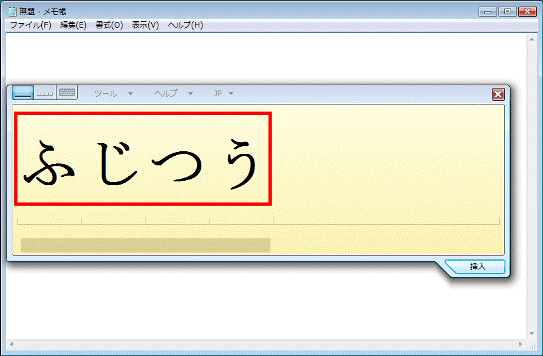
- 文字の下にある茶色いバーをタップします。
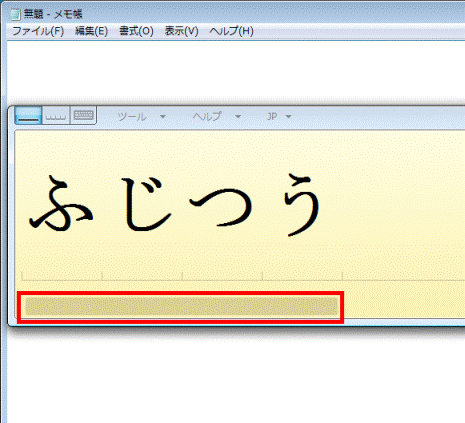
- 変換候補一覧が表示されます。
候補から選択して変換します。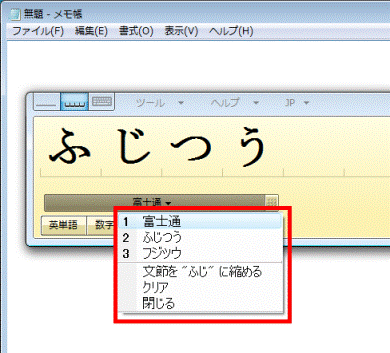
「文字パッド」で文字を入力する
「文字パッド」は、1文字ずつ分けてペンで入力します。
より正確に文字を入力したいときに使用します。

お使いの環境によっては、表示される画面が異なります。
- 「Tablet PC 入力パネル」が表示します。

表示の方法は、Tablet PC入力パネルを表示するをご確認ください。 - 「Tablet PC入力パネル」の「文字パッド」ボタンをタップします。
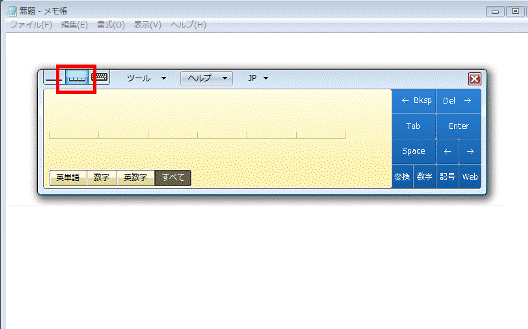
- 「手書き入力領域」に表示されている「マス」に、1文字ずつペンで文字を書きます。
書かれた文字は一定時間が経過するか、次のマスに文字を書くと自動的に認識されます。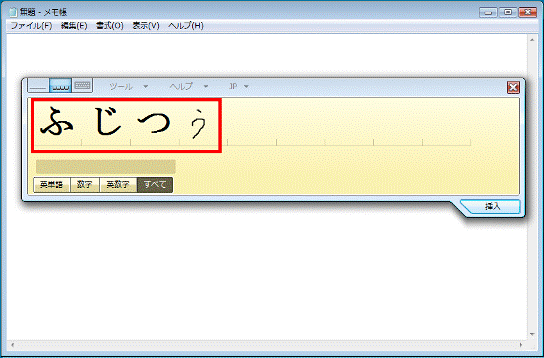

- 「Tablet PC入力パネル」にマウスアイコンが表示されているときは、マウスアイコンの表示が消えてから入力してください。
- 漢字を直接書いても認識されます。
- 「Tablet PC入力パネル」にマウスアイコンが表示されているときは、マウスアイコンの表示が消えてから入力してください。
- 文字の下にある茶色いバーをタップします。
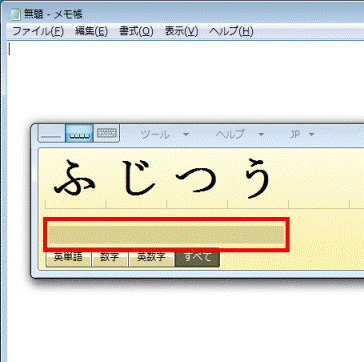
- 変換候補一覧が表示されます。
該当の候補をタップして変換します。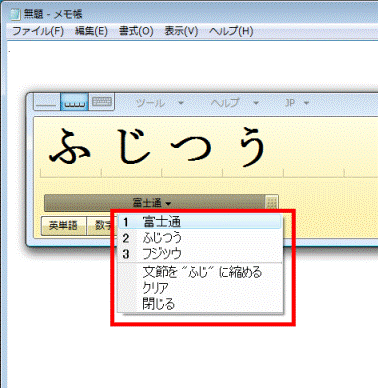

入力する文字の種類を「英単語」、「数字」、「英数字」、「すべて」から選択して限定することにより、文字の認識率をより高めることができます。
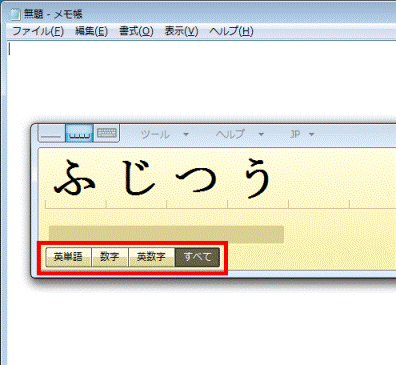
「スクリーンキーボード」で文字を入力する
スクリーンキーボード」は、ペンで確実に文字入力したい場合(パスワード入力など)に使用します。

お使いの環境によっては、表示される画面が異なります。
- 「Tablet PC 入力パネル」が表示します。

表示の方法は、Tablet PC入力パネルを表示するをご確認ください。 - 「スクリーンキーボード」ボタンをタップします。
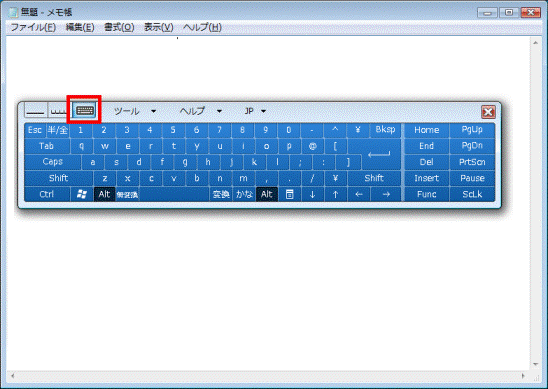
- 画面上にキーボードが表示されます。
入力したい文字キーをタップします。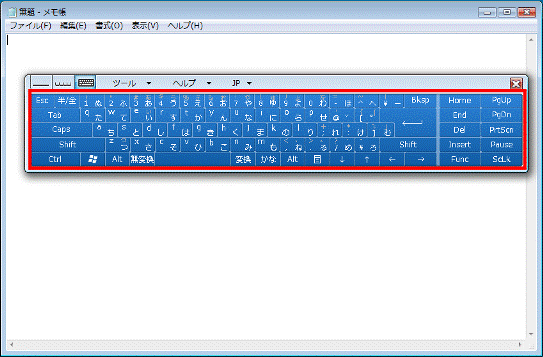
入力した文字の削除や変更をする(「手書きパッド」/「文字パッド」の場合)
書き間違えたり、異なる文字に認識された場合は、次のいずれかの方法で修正します。
修正したい文字を書き直す
修正したい文字の上から、書き直します。
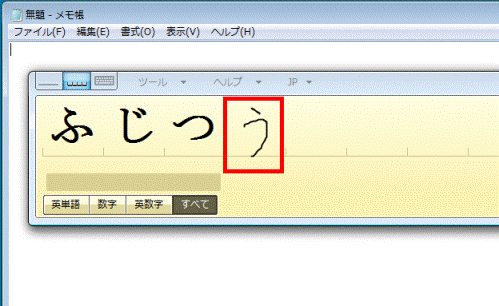
文字認識の候補から選択する
文字のしたにある「▼」ボタンをクリックして、表示される候補から選択します。
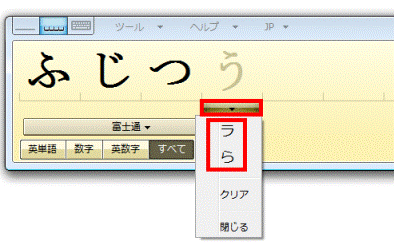
Windows XPの場合
デジタイザ用ペンを使用して文字を入力します。
次の場合に応じた項目を確認してください。
文字を入力する手順について
文字を入力する操作は、次のとおりです。

- 「メモ帳」などアプリケーションを起動し、文字を入力できる状態にします。
- Microsoft IMEの言語バーの「IMEパッド」ボタン→「手書き」の順にタップ(クリック)します。
- 「IMEパッド - 手書き」が表示されます。
「消去」ボタンをタップします。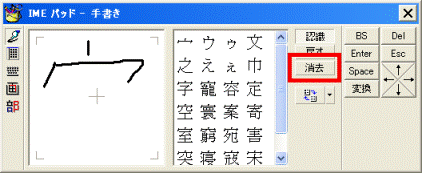
- 「ここにマウスで文字を描いてください」と表示されている領域に、デジタイザ用ペンを使って、文字を書きます。
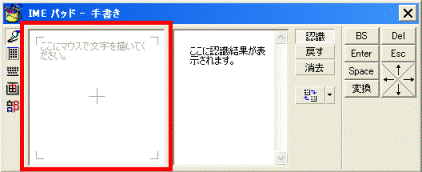
- 文字を一画書くごとに、文字の候補の一覧が表示されていきます。
目的の文字を見つけたら、その文字をタップします。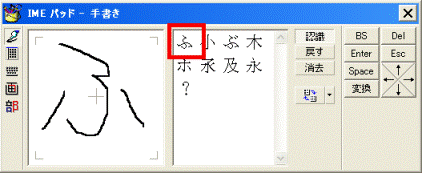
- メモ帳など、手順1.で起動したアプリケーションに、タップした文字が入力されます。
手順4.〜手順5.を繰り返して、文字を入力します。
文字の変換や削除、確定をする操作について
文字の入力中に必要に応じて、次の操作を行います。
- 文字を変換する
ひらがなを漢字などに、変換したいときは、「変換」ボタンをタップします。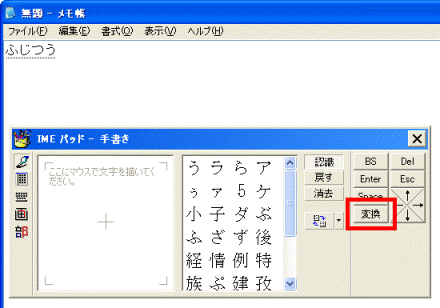

「変換」ボタンをタップするごとに、文字の変換候補が切り替わります。 - 変換した文字を確定する
変換する文字が表示されたら、「Enter」ボタンをタップします。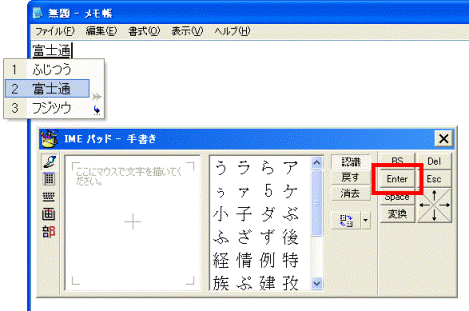
- 入力した文字を削除する
入力した文字を削除したいときは、「BS」ボタン、または「Del」ボタンをタップします。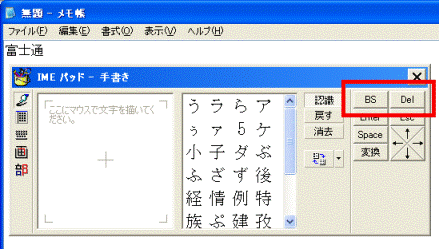

- 「BS」ボタンは、キーボードの【BackSpace】キーと同様です。
- 「Delete」ボタンは、キーボードの【Delete】キーと同様です。
- 「BS」ボタンは、キーボードの【BackSpace】キーと同様です。
- 手書きの文字を削除する
手書きの文字を書き直すときは、「消去」ボタンをタップします。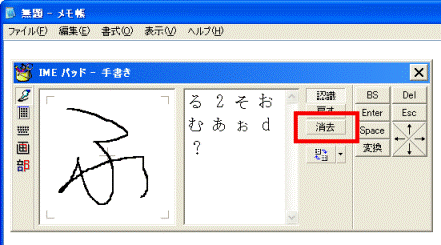
- 手書きの文字を一画前の状態に戻す
手書きの文字を、一画前の状態に戻したいときは、「戻す」ボタンをタップします。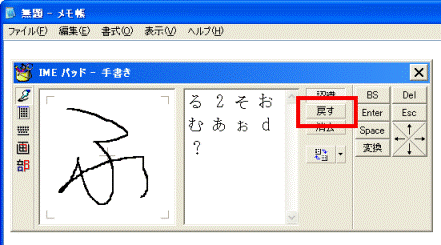
- 文字の入力を終了する
入力が終了したら、「IMEパッド - 手書き」の「×」ボタンをタップします。